惠普一体机怎么重装系统步骤
1在没有病毒、能够上网的windows系统电脑上,制作系统安装U盘,步骤: 1.1下载ultralISO(软碟通)软件,并安装; 1.2下载微软官方原版的windows系统安装镜像文件(文件为ISO格式,可以在“msdn,我告诉你”网站获取ed2k下载链接); 1.3将U盘插好(容量要求:一般Win XP需要容量大于1G的;Win7、Win8.x和Win10需根据系统镜像文件的大小而定,一般需要容量大于4G或6G的); 1.4在磁盘管理器中,将U盘的主分区(如果没有需要先建立)设置为活动分区; 1.5启动软碟通,将系统安装镜像文件(ISO格式)用“写入硬盘映像”的方式写入U盘中(U盘文件系统选择FAT32); 2在需要安装系统的电脑上: 2.1插好可启动的系统安装U盘; 2.2开机后有两种操作方法可以选择: 一是进入主板UEFI/BIOS设置界面将U盘设置为第一引导设备,然后保存并重启(所有的主板都可以,而且比较古老的主板只能用这种方法); 二是在主板引导菜单中选择从U盘启动(用于不是很古老的大部分主板)。 注意:进入主板UEFI/BIOS设置界面或引导设备选择菜单的按键(或组合键),各主板不尽相同,需要开机时仔细看屏幕上的提示,或查阅主板说明书确定。 2.3开始安装系统,在选择安装位置时格式化要安装系统的分区,接下来根据提示继续安装。
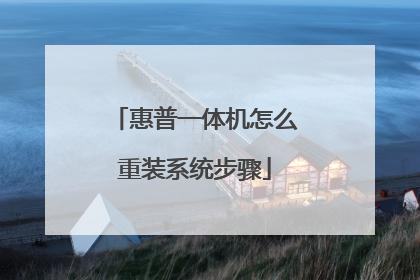
惠普电脑怎样重装系统?
惠普电脑重装系统: 1、hp电脑有个特殊的功能就是,按Esc键,就会出现 startup menu (启动菜单)如图:每个键的功能都有其说明。 2、直接按F9进入引导设备的选择界面,同样也可以F10进入BIOS菜单进行设置。 3、选择usb hard drive,然后回车,系统直接从u盘启动。 4、开始一键装机,随后进入条款接受界面。 5、选择windows安装方式。如果需要格式化c盘,选择自定义安装,这里小编介绍下自定义安装。 6、进入驱动器选择界面,单击“驱动器选择(高级)”。 7、格式化系统盘如图:格式化,然后下一步。 8、进入系统自动安装过程,这一过程,咱们不需要做任何事情,只需保证电脑不断电就行。 9、 系统安装完成后进入windows设置界面如图所示,根据提示设置windows更新,windows时间。 10、 系统提示正在完成你的设置。随后他会自动关机。 11、系统安装完成,自动进入系统。 11、 安装驱动,用之前准备好的备份或者驱动精灵进行安装,先安装网卡驱动。 惠普(HP)成立于1939年,总部位于美国加利福尼亚州帕洛阿尔托市。惠普下设三大业务集团:信息产品集团、打印及成像系统集团和企业计算机专业服务集团。
一、安装准备工作1、系统下载:惠普win7系统下载2、4G及以上U盘:大白菜u盘制作教程二、启动设置:惠普hp电脑按F几重装系统三、惠普台式电脑U盘装系统步骤如下1、先制作启动U盘,比如大白菜U盘启动盘,然后将下载的惠普电脑系统iso镜像文件直接复制到U盘的GHO目录下;2、在需要装系统的惠普台式电脑上插入U盘,重启后不停按F9快捷键打开启动菜单,选择U盘项回车,如果没有反应,尝试重启时按Esc,部分机型则是F12;3、从U盘启动进入到这个菜单,通过数字键或方向键选择【02】(新机型)选项回车,启动pe系统,旧机型选择进入【03】;4、进入到pe系统,如果需要重新分区,双击打开【DG分区工具】,右键点击硬盘,选择【快速分区】;5、设置分区数目和分区的大小,一般C盘建议35G以上,如果是固态硬盘,勾选对齐分区进行4k对齐,点击确定,执行硬盘分区过程;6、硬盘分区之后,打开【大白菜一键装机】,映像路径选择惠普系统iso镜像,此时会自动提取gho文件,点击下拉框,选择gho文件;7、然后点击“还原系统”,选择系统所在位置,一般是C盘,如果不是显示C盘,可以根据“卷标”、磁盘大小选择,点击确定;8、弹出这个提示框,勾选“完成后重启”和“引导修复”,点击是开始执行计算机还原;9、转到这个界面,执行系统还原到C盘的操作,这个过程需要5分钟左右;10、接着惠普台式电脑会自动重启,此时拔出U盘,重新启动进入这个界面,继续执行安装系统过程和系统配置操作;11、安装过程需要5-10分钟,重启进入全新系统桌面后,hp台式机U盘装系统步骤完成。
1、首先需要将惠普笔记本电脑系统C盘重要的文档资料备份好哦,接着下载小白一键重装系统软件。 2、接着关闭电脑上的杀毒软件后,打开刚刚下载的小白一键重装系统软件,等待环境检测成功进入小白系统界面。 3、然后推荐适合惠普笔记本电脑安装的系统,我们选择Win10系统,然后点击【安装此系统】。 4、接着推荐了适合你笔记本电脑的软件,然后选择后单击下一步。 5、小白系统接着开始下载系统,这个时候等待下载完成即可,让电脑断电断网就可以了。 6、最后惠普笔记本电脑经过多次重启系统后,自动进入win10系统界面,到此重装系统教程完成了。
您好,感谢您选择惠普产品。 1、如果您机器购买的时候就预装有微软windows的操作系统,可以备份数据,开机连续点击F11恢复系统至出厂状态。2、如果您机器购买的时候预装有微软的windows操作系统但现在系统不是预装的系统,建议您可以尝试使用恢复光盘在保存重要的文件后光驱引导恢复机器的预装系统。3、如果您机器购买时没有预装有微软windows的操作系统,建议您可以保存重要的文件后按下面的方法光驱引导重新安装操作系统:①将安装光盘放入光驱,重新启动电脑②当屏幕上出现“HP/COMPAQ”的LOGO时,连续点击“F9”键③选择“CD/DVD ROM Drive”,按下回车(Enter)键确定。注:由于各机型不同,光驱引导的界面略有不同,请选择代表光驱的一项。④系统的安装过程,您可以参考一下微软官方文档资料:安装vista,请您参考:http://windows.microsoft.com/zh-CN/windows-vista/Installing-and-reinstalling-Windows#section_3 Windows7的安装过程,您可以参考一下微软官方文档资料:http://support.microsoft.com/kb/976512/zh-cn 温馨提示:不建议您使用克隆版(ghost)操作系统光盘来安装操作系统,因为这样的操作系统大都会经过制作者的修改,而修改过的系统可能会缺失某些文件,而这些文件可能是您机器所需要的,因此您在安装或者使用操作系统的时候就可能会出现问题。 希望以上回复能够对您有所帮助。
一、安装准备工作1、系统下载:惠普win7系统下载2、4G及以上U盘:大白菜u盘制作教程二、启动设置:惠普hp电脑按F几重装系统三、惠普台式电脑U盘装系统步骤如下1、先制作启动U盘,比如大白菜U盘启动盘,然后将下载的惠普电脑系统iso镜像文件直接复制到U盘的GHO目录下;2、在需要装系统的惠普台式电脑上插入U盘,重启后不停按F9快捷键打开启动菜单,选择U盘项回车,如果没有反应,尝试重启时按Esc,部分机型则是F12;3、从U盘启动进入到这个菜单,通过数字键或方向键选择【02】(新机型)选项回车,启动pe系统,旧机型选择进入【03】;4、进入到pe系统,如果需要重新分区,双击打开【DG分区工具】,右键点击硬盘,选择【快速分区】;5、设置分区数目和分区的大小,一般C盘建议35G以上,如果是固态硬盘,勾选对齐分区进行4k对齐,点击确定,执行硬盘分区过程;6、硬盘分区之后,打开【大白菜一键装机】,映像路径选择惠普系统iso镜像,此时会自动提取gho文件,点击下拉框,选择gho文件;7、然后点击“还原系统”,选择系统所在位置,一般是C盘,如果不是显示C盘,可以根据“卷标”、磁盘大小选择,点击确定;8、弹出这个提示框,勾选“完成后重启”和“引导修复”,点击是开始执行计算机还原;9、转到这个界面,执行系统还原到C盘的操作,这个过程需要5分钟左右;10、接着惠普台式电脑会自动重启,此时拔出U盘,重新启动进入这个界面,继续执行安装系统过程和系统配置操作;11、安装过程需要5-10分钟,重启进入全新系统桌面后,hp台式机U盘装系统步骤完成。
1、首先需要将惠普笔记本电脑系统C盘重要的文档资料备份好哦,接着下载小白一键重装系统软件。 2、接着关闭电脑上的杀毒软件后,打开刚刚下载的小白一键重装系统软件,等待环境检测成功进入小白系统界面。 3、然后推荐适合惠普笔记本电脑安装的系统,我们选择Win10系统,然后点击【安装此系统】。 4、接着推荐了适合你笔记本电脑的软件,然后选择后单击下一步。 5、小白系统接着开始下载系统,这个时候等待下载完成即可,让电脑断电断网就可以了。 6、最后惠普笔记本电脑经过多次重启系统后,自动进入win10系统界面,到此重装系统教程完成了。
您好,感谢您选择惠普产品。 1、如果您机器购买的时候就预装有微软windows的操作系统,可以备份数据,开机连续点击F11恢复系统至出厂状态。2、如果您机器购买的时候预装有微软的windows操作系统但现在系统不是预装的系统,建议您可以尝试使用恢复光盘在保存重要的文件后光驱引导恢复机器的预装系统。3、如果您机器购买时没有预装有微软windows的操作系统,建议您可以保存重要的文件后按下面的方法光驱引导重新安装操作系统:①将安装光盘放入光驱,重新启动电脑②当屏幕上出现“HP/COMPAQ”的LOGO时,连续点击“F9”键③选择“CD/DVD ROM Drive”,按下回车(Enter)键确定。注:由于各机型不同,光驱引导的界面略有不同,请选择代表光驱的一项。④系统的安装过程,您可以参考一下微软官方文档资料:安装vista,请您参考:http://windows.microsoft.com/zh-CN/windows-vista/Installing-and-reinstalling-Windows#section_3 Windows7的安装过程,您可以参考一下微软官方文档资料:http://support.microsoft.com/kb/976512/zh-cn 温馨提示:不建议您使用克隆版(ghost)操作系统光盘来安装操作系统,因为这样的操作系统大都会经过制作者的修改,而修改过的系统可能会缺失某些文件,而这些文件可能是您机器所需要的,因此您在安装或者使用操作系统的时候就可能会出现问题。 希望以上回复能够对您有所帮助。

HP牌电脑如何重装系统需要详细步骤
重装系统方法: 1.下载一个U盘pe安装程序,这个有很多,有老毛桃,大白菜等等。建议新手用大白菜pe系统,因它更新快(后面的将以大白菜为例),而且pe文件是隐藏在隐藏分区中的,不会被破坏(百度大白菜PE,可以到其官网上去下载)。将一键制作工具安装后,将U盘入电脑,点击桌面上的“大白菜”快捷图标,运行大白菜超级U盘启动盘制作工具,点击左下角的“一键制作USB启动盘”按钮制作u盘pe启动盘。2.下载windows光盘镜像,可以到网站上下载,电驴等里面都有很多资源,一般来说原版的问题都不大,但是ghost版需要注意,因为有些有病毒或者后门。所以ghost版的推荐用名气大点的,比如电脑城装机版、萝卜家园、雨林木风等等。下载后,如果是ghost版的,从iso文件里面找到gho文件(iso文件可以直接用winrar打开)放到u盘上,如果是原版的,先用虚拟加载,然后用桌面上的windows安装器进行安装。3.进入bios设置U盘第一启动,一般电脑进入bios按DEL键(兼容机),也有F1、F2等按键的(品牌机)。在bios里面找到boot选项,选择usb为第一启动first(有些主板为removable device)。注意,一般是usb hdd,要看u盘制作方式的。有些主板不用设置,开机直接按F12,就出现启动菜单,选择u盘启动就可以了。4.重新启动电脑,进入U盘启动菜单,选择进入windows pe; 5.进入pe后,出现类似windows桌面界面,如果你用的是原版iso安装的话,运行虚拟光驱,然后加载u盘上的iso光盘镜像,然后运行windows安装器就可以安装了。如果是ghost安装,运行ghost,加载gho文件,注意是local-pation(不是disk)-from image。克隆完后系统会自动选择驱动,然后重启即可。
一、在电脑组策略里关闭所有磁盘的自动运行。二、放入系统安装盘,重启电脑。三、设置光驱为第一启动(按住DEL,进入BIOS进行设置)。四、根据光盘运行提示安装系统。 所需工具:一个的DVD刻录有Win7(ios的文件格式)系统的光盘。电脑需满足的配置:CPU:64位双核以上等级的处理器;内存: 1.5G DDR2及以上;硬盘:20 GB 可用硬盘空间以上;显卡:支持DirectX 10/Shader Model 4.0以上级别的独立显卡 显卡支持DirectX 9就可以开启Windows Aero特效;显示器:1024*768分辨率。步骤如下:一、插入光盘二、重启电脑三、重启过程中按下“Delete”键,用键盘的上下左右键选择BOOT ,再回车 BOOT Device Priority 四、把第一启动项的 1st Boot Device 的【Hard Deice】改成CDROM 五、按F10选择OK 六、提醒点击键盘的任意一个键,按一下回车键 七、现在看到的是加载页面和开始界面 八、出现Windows 7 安装界面,首先依次选择为中文(简体),中文(简体,中国),中文(简体)-美式键盘,选择好了点击下一步 九、点击现在安装 十、出现协议书,把接受许可条款的勾,勾上了 十一、选择自定义(高级) 十二、这里选择第一个分区,类型为系统,再点击下一步(再这之前可以格式第一个分区,在驱动器选项(高级)(A)那里) 十三、正在安装的界面;这里需要一定的时间;会提醒安装程序正在启动服务;也会提醒启动计算机后安装过程将继续,这里是全自动的十四、等到屏幕黑了,台式机按DEL键,如果是笔记本一般(按F1或F2或F11)等,然后把光碟取出来十五、和之前的操作一样,只是要把第一启动项的 1st Boot Device 的【CDROM】改成【Hard Deice】 十六、按F10选择OK;出现正在启动、Windows画面;在出现安装程序正在检查视频性能;到这个界面基本安装好,这里输入PC名字(随便取个名字);在点击下一步 十七、根据提示自由选择密码(不输也可以)、密钥(暂时不输,以后激活)、仅安装重要的更新、时间、计算机网络;然后就启动了 十八、进入了系统,安装好了Windows 7 注意:一定要把启动项调回来,不然系统每次都会从光盘启动。延伸:也可以网上下载一个win7系统,再下载一个虚拟光驱,操作和用光盘是差不多的。
1、首先需要将惠普笔记本电脑系统C盘重要的文档资料备份好哦,接着下载小白一键重装系统软件。 2、接着关闭电脑上的杀毒软件后,打开刚刚下载的小白一键重装系统软件,等待环境检测成功进入小白系统界面。 3、然后推荐适合惠普笔记本电脑安装的系统,我们选择Win10系统,然后点击【安装此系统】。 4、接着推荐了适合你笔记本电脑的软件,然后选择后单击下一步。 5、小白系统接着开始下载系统,这个时候等待下载完成即可,让电脑断电断网就可以了。 6、最后惠普笔记本电脑经过多次重启系统后,自动进入win10系统界面,到此重装系统教程完成了。
首先制作一个u帮忙u盘启动盘。 然后下载 秋叶系统 放到u盘,这个非常好用。再重启电脑,在刚开机时按F9,选择从U盘启动。 最后进入PE桌面,点击一键装机工具即可安装系统。
用U盘装系统方便点 快启动U盘装系统图文教程+工具
一、在电脑组策略里关闭所有磁盘的自动运行。二、放入系统安装盘,重启电脑。三、设置光驱为第一启动(按住DEL,进入BIOS进行设置)。四、根据光盘运行提示安装系统。 所需工具:一个的DVD刻录有Win7(ios的文件格式)系统的光盘。电脑需满足的配置:CPU:64位双核以上等级的处理器;内存: 1.5G DDR2及以上;硬盘:20 GB 可用硬盘空间以上;显卡:支持DirectX 10/Shader Model 4.0以上级别的独立显卡 显卡支持DirectX 9就可以开启Windows Aero特效;显示器:1024*768分辨率。步骤如下:一、插入光盘二、重启电脑三、重启过程中按下“Delete”键,用键盘的上下左右键选择BOOT ,再回车 BOOT Device Priority 四、把第一启动项的 1st Boot Device 的【Hard Deice】改成CDROM 五、按F10选择OK 六、提醒点击键盘的任意一个键,按一下回车键 七、现在看到的是加载页面和开始界面 八、出现Windows 7 安装界面,首先依次选择为中文(简体),中文(简体,中国),中文(简体)-美式键盘,选择好了点击下一步 九、点击现在安装 十、出现协议书,把接受许可条款的勾,勾上了 十一、选择自定义(高级) 十二、这里选择第一个分区,类型为系统,再点击下一步(再这之前可以格式第一个分区,在驱动器选项(高级)(A)那里) 十三、正在安装的界面;这里需要一定的时间;会提醒安装程序正在启动服务;也会提醒启动计算机后安装过程将继续,这里是全自动的十四、等到屏幕黑了,台式机按DEL键,如果是笔记本一般(按F1或F2或F11)等,然后把光碟取出来十五、和之前的操作一样,只是要把第一启动项的 1st Boot Device 的【CDROM】改成【Hard Deice】 十六、按F10选择OK;出现正在启动、Windows画面;在出现安装程序正在检查视频性能;到这个界面基本安装好,这里输入PC名字(随便取个名字);在点击下一步 十七、根据提示自由选择密码(不输也可以)、密钥(暂时不输,以后激活)、仅安装重要的更新、时间、计算机网络;然后就启动了 十八、进入了系统,安装好了Windows 7 注意:一定要把启动项调回来,不然系统每次都会从光盘启动。延伸:也可以网上下载一个win7系统,再下载一个虚拟光驱,操作和用光盘是差不多的。
1、首先需要将惠普笔记本电脑系统C盘重要的文档资料备份好哦,接着下载小白一键重装系统软件。 2、接着关闭电脑上的杀毒软件后,打开刚刚下载的小白一键重装系统软件,等待环境检测成功进入小白系统界面。 3、然后推荐适合惠普笔记本电脑安装的系统,我们选择Win10系统,然后点击【安装此系统】。 4、接着推荐了适合你笔记本电脑的软件,然后选择后单击下一步。 5、小白系统接着开始下载系统,这个时候等待下载完成即可,让电脑断电断网就可以了。 6、最后惠普笔记本电脑经过多次重启系统后,自动进入win10系统界面,到此重装系统教程完成了。
首先制作一个u帮忙u盘启动盘。 然后下载 秋叶系统 放到u盘,这个非常好用。再重启电脑,在刚开机时按F9,选择从U盘启动。 最后进入PE桌面,点击一键装机工具即可安装系统。
用U盘装系统方便点 快启动U盘装系统图文教程+工具

请问我的惠普笔记本电脑要如何重装系统
惠普笔记本电脑重装系统的方法: 设置开机u盘启动: hp电脑有个特殊的功能就是,按Esc键,就会出现 startup menu (启动菜单)如图:每个键的功能都有其说明。 这里直接按F9进入引导设备的选择界面,同样也可以F10进入BIOS菜单进行设置。 选择usb hard drive,然后回车,系统直接从u盘启动。进入界面如图: 惠普笔记本重装系统: 随后进入条款接受界面如图: 选择windows安装方式。如果需要格式化c盘,选择自定义安装,这里介绍下自定义安 装。 进入驱动器选择界面,单击“驱动器选择(高级)”如图。 格式化系统盘如图:格式化,然后下一步。 进入系统自动安装过程,这一过程,大家不需要做任何事情,只需保证电脑不断电就行。 系统安装完成后进入windows设置界面如图所示,根据提示设置windows更新,windows时间。 系统提示正在完成你的设置。随后他会自动关机,如图: 系统安装完成,自动进入系统。 安装驱动,用之前准备好的备份或者驱动精灵进行安装,先安装网卡驱动。 惠普电脑系统恢复步骤: 方法一: 按F10进入CMOS。找到电源设置项(Power Management Setup)----WDRT Support这一项设置为时Disab led。按F10保存退出。 方法二: 按F10进入BIOS设置 ,来到基本信息界面。用左右方向键选择到Advanced(高级设置)选项。用下方向键选择到“Onboard PATA/SATA Adapters”,这是选择并口/串口硬盘的意思。选择第三项“SATA1 Controller Mode”串口硬盘模式控制上。机器原来的串口硬盘模式为IDE,也就是说这种模式只能安装原版的操作系统,不能安装GHOST版本的操作系统, 更 改敲回车。选择“AHCI”模式。这种模式只能安装GHOST版本的系统,但是不能正常启动机器。按F10保存退出。机器重新启动,放入GHOST版本操作系统光盘,开始读盘,并安装系统。安装过系统,机器重新启动,再按F10进入BIOS,把硬盘模式再改回IDE模式,机器正常启动。 提醒 :如系统安装完成,想利用一键GHOST软件进行系统备份也必须按上面的操作。
如电脑无法正常进入系统是要用U盘重装的,要现在别的电脑上制作U盘启动盘,具体操作如下。 惠普笔记本U盘重装系统演示 1、我们要准备一个8以上的U盘,去下载一个重装系统的应用程序然后把U盘插在电脑上。 2、下好后,我们打开程序选择制作系统 3、我们可以看到有很多种制作系统的方法,我们选择需要的制作U盘。点击开始制作 4、选择好需要的系统,然后点击制作 5、接下来进入了自动化的过程,我们不要去点击电脑或者触碰。以免出错。 6、系统U盘制作完成后,我们重启电脑,按下启动热键 7、打开后会出现一个蓝色方框,选择带USB的字样的按回车确定、 8、确定后,我们进入另一个页面,选择好我们需要的系统 9、选择把系统安装在U盘上面。 10、等待自动完成后,拔下U盘,点击重启电脑 11、重启完成后你会发现系统制作好啦! 以上就是惠普笔记本U盘重装系统的图文解说了,更多详情请到【小白系统官网】了解。
惠普笔记本进BIOS是F10,不是del,其次惠普笔记本可以按Esc或F9快速选择启动项。 一、安装准备1、做好C盘和桌面文件的备份2、大小4G左右的U盘,制作U盘PE启动盘二、惠普笔记本电脑装系统步骤1、插入制作好的启动U盘,重启惠普笔记本,按下F9,或者先按ESC再按F9; 2、跳出启动菜单,选择USB选项,回车; 3、从U盘启动,选择【02】运行PE系统; 4、打开PE一键装机工具,只需选择安装位置C盘,点击确定即可; 5、转到这个界面,等待操作完成; 详细图文:http://tieba.baidu.com/p/4606524679
制作一个U帮忙U盘启动盘;下载 秋叶系统 放到U盘;惠普笔记本开机按F9键选择U盘启动;进入PE快速安装系统;
如电脑无法正常进入系统是要用U盘重装的,要现在别的电脑上制作U盘启动盘,具体操作如下。 惠普笔记本U盘重装系统演示 1、我们要准备一个8以上的U盘,去下载一个重装系统的应用程序然后把U盘插在电脑上。 2、下好后,我们打开程序选择制作系统 3、我们可以看到有很多种制作系统的方法,我们选择需要的制作U盘。点击开始制作 4、选择好需要的系统,然后点击制作 5、接下来进入了自动化的过程,我们不要去点击电脑或者触碰。以免出错。 6、系统U盘制作完成后,我们重启电脑,按下启动热键 7、打开后会出现一个蓝色方框,选择带USB的字样的按回车确定、 8、确定后,我们进入另一个页面,选择好我们需要的系统 9、选择把系统安装在U盘上面。 10、等待自动完成后,拔下U盘,点击重启电脑 11、重启完成后你会发现系统制作好啦! 以上就是惠普笔记本U盘重装系统的图文解说了,更多详情请到【小白系统官网】了解。
惠普笔记本进BIOS是F10,不是del,其次惠普笔记本可以按Esc或F9快速选择启动项。 一、安装准备1、做好C盘和桌面文件的备份2、大小4G左右的U盘,制作U盘PE启动盘二、惠普笔记本电脑装系统步骤1、插入制作好的启动U盘,重启惠普笔记本,按下F9,或者先按ESC再按F9; 2、跳出启动菜单,选择USB选项,回车; 3、从U盘启动,选择【02】运行PE系统; 4、打开PE一键装机工具,只需选择安装位置C盘,点击确定即可; 5、转到这个界面,等待操作完成; 详细图文:http://tieba.baidu.com/p/4606524679
制作一个U帮忙U盘启动盘;下载 秋叶系统 放到U盘;惠普笔记本开机按F9键选择U盘启动;进入PE快速安装系统;

惠普电脑怎么重装系统
在开机时候,第一个画面,检测硬件设备时候,按下del键,进入coms设置,如果是Award的bios选第二项,找到一个叫做 first boot device 的选项,按pagedown或pageup键,或者加减号键,来选择,找到CDROM选项,然后按ESC,按下f10键,保存你的更改,重新启动。如果你不是Award bios那就另说了。我现在就不是,我用的是AMI bios,进入bios之后按右方向键,第四项,然后选择同样的类似first boot device 的选项,然后保存更改退出。 2 将系统安装盘放入光驱,出现:press anykey to boot from CDROM。。。按任意键,进入安装界面!3 选择你要安装的分区。如果你是新的没有分区的硬盘,你可以创建分区了,如果你有分区,选择任意一个分区都可以,当然最好是选择你现在window所在的分区是最好的,这样它会提示你您的电脑已经存在一个系统,windows可以为你修复它,修复请按R,但你当然不修复对吧?这时候选择enter吧,安装全新的操作系统,然后选择格式化这个分区!这时候注意,windows2000以上都要至少安装在超过2G的分区啊!还要确保你的分区是完好的。4。格式化分区。(如果你要保留你的文件的话,选择保持文件系统无变化好了!希望你能保持良好的习惯,自己的文件不要存在系统盘下,不要用windows提供的我的文档我的图片收藏之类,因为等你要重装系统时候会很麻烦。不幸如果你已经有文件在那里,你最好先把他们移到别的分区里,因为装系统补用把所以分区都格式化的,放到别的分区就放心了!)这一步安装过程会有提示,如果使用windows2000以上系统,如xp或2003,建议你选择用ntfs格式格式化硬盘!5,安装过程暂时可以不用你管了,等待就可以了。它在复制文件哦!6。重启了,还会出现:press anykey to boot from CDROM。。。这时候不要在按任意键了啊,否则你要重复一次了。呵呵7,进入windows环境的安装部分了。8,按提示输入你的信息,如:安装序列号,地域和语音,是否设置网络组等。9,重启了,快进入你熟悉的windows了,设置用户。。(只有xp才有这个选项。)激活系统。 10。ok,系统装完了,该装驱动了,建议安装顺序如下:主板驱动(虽然不装xp也能工作)-- 显卡---声卡---其他(这都要看你是不是主板集成了声卡显卡啊)如果你的驱动都不是自启动光盘,没关系,xp启动时候会告诉你发现新硬件了,安装时候选择让它自己搜索,在搜索中包括光盘位置(或者你知道驱动在那个文件夹存着),就可以安装了。或者你到设备管理器找到那些还是问号的硬件,一个个安装驱动程序吧。
建议你使用微软U盘安装系统,能够保证无流氓软件和强行安装的软件。 制作U盘启动,步骤如下: 1.下载微软工具这款名为Windows 7 USB/DVD Download tool的软件。 2.下载Windows7或8系统的ISO文件。 3.启动Windows 7 USB/DVD Download tool软件,根据要求装上Windows7或8系统,U盘启动就制作好了。 4.安装系统:启动电脑进入bios,将第一启动改为U盘启动,重启电脑后就开始安装系统了。 另,Windows 7 USB/DVD Download tool软件的使用: 打开Windows 7 USB DVD Download Tool软件, 点击Browse,选择下载的系统iso文件, 点击打开。 点击Next, 点击USB device,系统会自动找到你的U盘。 点击Begin copying,这时弹出的对话框是警告你要格式划了, 点击Erase USB Device,这时弹出的对话框意思是你要继续格式化这个U盘吗 点击是 开始制作了。耐心等待。视电脑配置高低,大约十分钟。 100%完成后,点击Start over, 点击Nest, 点击右上角的叉关闭。U盘启动就做好了。
惠普电脑重装系统惠普笔记本重装系统
U盘制作成启动盘,然后下载一个系统在U盘的GHO文件里面。插上U盘重启计算机,按住相应的快键键就可以启动重装了。
建议你使用微软U盘安装系统,能够保证无流氓软件和强行安装的软件。 制作U盘启动,步骤如下: 1.下载微软工具这款名为Windows 7 USB/DVD Download tool的软件。 2.下载Windows7或8系统的ISO文件。 3.启动Windows 7 USB/DVD Download tool软件,根据要求装上Windows7或8系统,U盘启动就制作好了。 4.安装系统:启动电脑进入bios,将第一启动改为U盘启动,重启电脑后就开始安装系统了。 另,Windows 7 USB/DVD Download tool软件的使用: 打开Windows 7 USB DVD Download Tool软件, 点击Browse,选择下载的系统iso文件, 点击打开。 点击Next, 点击USB device,系统会自动找到你的U盘。 点击Begin copying,这时弹出的对话框是警告你要格式划了, 点击Erase USB Device,这时弹出的对话框意思是你要继续格式化这个U盘吗 点击是 开始制作了。耐心等待。视电脑配置高低,大约十分钟。 100%完成后,点击Start over, 点击Nest, 点击右上角的叉关闭。U盘启动就做好了。
惠普电脑重装系统惠普笔记本重装系统
U盘制作成启动盘,然后下载一个系统在U盘的GHO文件里面。插上U盘重启计算机,按住相应的快键键就可以启动重装了。

